Веб-браузер
Детальніше про базові функції, роботу системи і навігацію по меню.
Веб-браузер є простою програмою-оглядачем, що підтримує стандарт тексту і зображень HTML 4. Веб-браузер не підтримує анімацію, відео та аудіо. Завантажувати і зберігати файли неможливо.
Для користування веб-браузером авто спочатку має бути підключене до Інтернету.
Примітка
Обмін даними відбувається за наявності підключення до мережі Інтернет (трафік даних), за що може стягуватися додаткова плата.
Активація опції обміну даними під час роумінгу може призвести до ще більших витрат.
Зверніться до свого мобільного оператора, щоб дізнатися про вартість трафіку.
Примітка
Натисніть кнопку "Підключитись" на центральній консолі  і оберіть Веб-браузер.
і оберіть Веб-браузер.
Під час активного з'єднання з Інтернетом через Bluetooth®, у верхньому правому куті екрана відображується символ Bluetooth®.
Якщо з'єднання з мережею Інтернет не встановлено, ви отримаєте відповідну пораду на екрані.
Функція пошуку
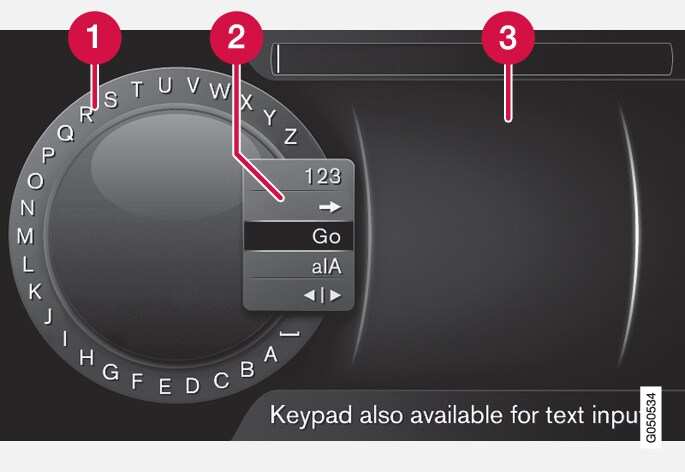
 Список символів.
Список символів. Зміна режиму введення (див. наступну таблицю).
Зміна режиму введення (див. наступну таблицю). Нещодавно відвідані сторінки (журнал).
Нещодавно відвідані сторінки (журнал).
Використовуйте коліщатко для введення Інтернет-адреси, посилання, наприклад, http://www.volvocars.com.
| 123/ABC | Змінюйте режим введення тексту та цифр за допомогою OK/MENU. |
| => | Перехід до журналу (3). Повертайте TUNE, щоб обрати веб-адресу, натисніть OK/MENU, щоб перейти до адреси. |
| Go | Завантажує введену веб-адресу за допомогою OK/MENU. |
| a|A | Змінює з нижнього регістру на верхній регістр за допомогою OK/MENU. |
{ | } | Змінює з коліщатка введення тексту на поле Address:. Пересувайте курсор за допомогою TUNE. Видаляйте некоректно введені символи за допомогою EXIT. Щоб повернутися до коліщатка введення тексту, натисніть OK/MENU. Зауважте, що кнопки цифр і літер на панелі керування можна використовувати для редагування в полі Address:. |
Коротке натискання на EXIT видаляє останній введений символ. Довге натискання на EXIT видалить всі введені символи.
Введення з цифрової кнопкової панелі
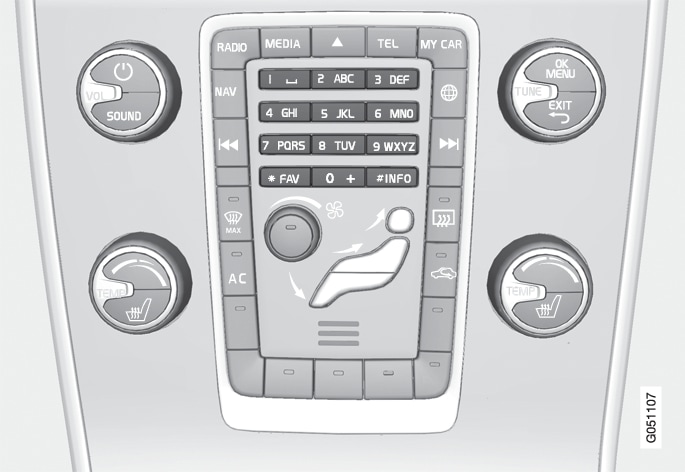
Ще одним способом введення символів є використання кнопок центральної консолі 0-9, * та #.
При натисканні 9 з'являється панель з усіма символами1 під кнопками, наприклад, W, x, у, z та 9. Коротке натискання кнопки пересуває курсор по цих символах.
- Зупиніть курсор на необхідному символі, щоб обрати його - символ з'являється в рядку введення.
- Видаляйте/змінюйте символи за допомогою EXIT.
Для введення номеру натисніть і утримуйте кнопку з відповідним номером.
Навігація у веб-браузері
Повертайте TUNE, щоб здійснити навігацію між посиланнями або прокрутити веб-сторінку. Натисніть OK/MENU, щоб активувати виділену ділянку (виділене посилання).
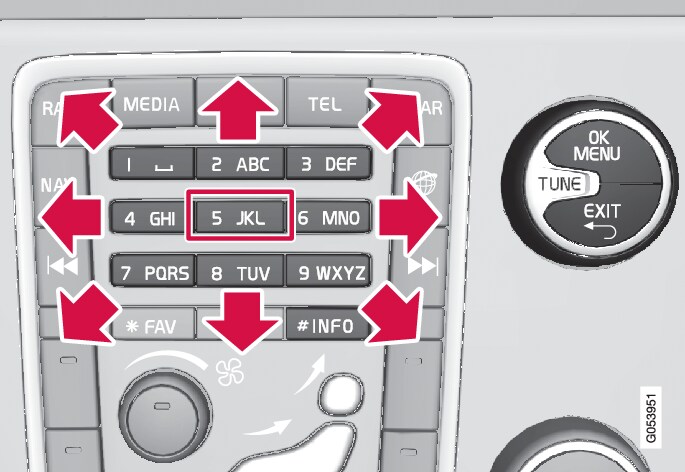
Курсор можна вільно пересувати по сторінці за допомогою кнопкової панелі на центральній консолі. Натисніть кнопку INFO, щоб змінити панель меню вгорі сторінки.
У спливне меню можна зайти за допомогою кнопки 5 на центральній консолі. В якості альтернативи пересуньте курсор на ділянку, яку не можна активувати кліком і натисніть OK/MENU.
Функції
Наявні функції можна ввімкнути за допомогою кнопки спливного меню 5 на центральній консолі. В якості альтернативи пересуньте курсор на ділянку, яку не можна активувати кліком і натисніть OK/MENU.
- Back - Вихід на попередню сторінку.
- Forward - Якщо ви повернулися назад, можна також знову перейти вперед на сторінку.
- Reload - Оновлення сторінки.
- Stop - Завантаження сторінки припиняється і ви повертаєтесь назад.
- New tab - Створює нову вкладку/сторінку. Одночасно можуть бути відкритими до чотирьох вкладок.
- Close tab - Закриває вкладку/сторінку.
- Zoom in/Zoom out - Збільшує/зменшує масштаб сторінки.
- Add bookmark/Delete bookmark - Замість ручного набору веб-сторінки при кожному відвідуванні можна зберегти швидке посилання (закладку) на сторінку. Можна зберігати не більше 20 закладок.
- Settings - Налаштування відображення веб-браузера та керування інформацією. Детальніше див. нижче.
Налаштування
- Bookmarks - Rename, Reorder або Delete.
- Content filtering - Можна проводити деякі налаштування, щоб веб-сторінки відображувалися на екрані певним чином. Можна вмикати/вимикати наступні функції: Show images, Block pop-ups та Enable JavaScript.
- Accept cookies - кукі є маленькими текстовими файлами, які зберігаються в системі. Вони уможливлюють використання певних функцій на веб-сайтах, а також відслідковування статистики (наприклад, сторінки, на які заходили відвідувачі).
- Text size - Оберіть розмір шрифту: Large, Medium або Small.
- Clear browsing data – Cookies, browsing history and cache will be cleared.
- FAV key options - За кнопкою FAV також можливо закріпити одну з функцій. Підключена функція вмикається натисканням кнопки FAV, див. Обране.














